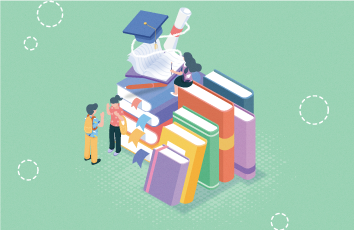一、安装iSCSI软件包(系统盘自带)
1、查看是否安装iscsi包
# rpm -qa | grep iscsi
-bash: grep iscsi: command not found
-bash: rpm -qa : command not found
以上结果是没安装
2、安装iSCSI包
进入系统安装光盘
# cd /media/RHEL_5.8\ x86_64\ DVD/Server/
# rpm -ivh iscsi-initiator-utils-6.2.0.872-13.el5.x86_64.rpm
warning: iscsi-initiator-utils-6.2.0.872-13.el5.x86_64.rpm: Header V3 DSA signature: NOKEY, key ID 37017186
Preparing... ########################################### [100%]
package iscsi-initiator-utils-6.2.0.872-13.el5.x86_64 is already installed
安装成功后会在/etc/iscsi/目录下生成2个文件,initiatorname.iscsi iscsid.conf。
initiatorname.iscsi 软件iSCSI initiator的intiator名称配置文件。
iscsid.conf 所有刚发起的iSCSI session默认都将使用这个文件中的参数设定。
二、配置iSCSI服务
1、确认iscsi服务随系统启动而启动
用chkconfig检查iscsi和iscsid服务在运行级别3和5中随系统的启动而自动启动
# chkconfig --list |grep iscsi
iscsi0:off 1:off 2:off 3:on 4:on 5:on 6:off
iscsid0:off 1:off 2:off 3:on 4:on 5:on 6:off
如果iscsid和iscsi没有随系统的启动而启动,则用chkconfig设置这两个服务在系统运行级别为3和5时随系统启动而启动
# chkconfig iscsi --level 35 on
# chkconfig iscsid --level 35 on
2、设置InitiatorName
用vi编辑/etc/iscsi/initiatorname.iscsi文件,文件内容如下
# vi /etc/iscsi/initiatorname.iscsi
默认名子不用修改
InitiatorName=iqn.-.max:oracle
这个名字是要在存储里面创建主机时用的
3、配置iscsi参数
编辑vi /etc/iscsi/iscsi.conf文件,确认node.startup的值为automatic,如果iSCSI存储服务器的target上启用了CHAP认证,则还需要配置CAHP认证:
node.session.auth.authmethod = CHAP
node.session.auth.username = xxxxxx ――CHAP认证用户名
node.session.auth.password = xxxxxx ――CHAP认证密码(至少12个字符)
下表是部分参数作用的解释: 配置内容 对应语句
在开机后是否自动登录Target。
node.startup = automatic 表示自动登录(默认是automatic),
node.startup = manual 表示需手动登录。
默认的CHAP认证用户名和密码
node.session.auth.authmethod = CHAP
node.session.auth.username = xxxxxx CHAP认证用户名
node.session.auth.password = xxxxxx CHAP认证密码(至少12个字符)
iSCSI发生错误以后,返回应用程序的超时时间。
node.session.timeo.replacement_timeout = 120 表示120秒
4、启动iscsi服务
# service iscsi start
iscsid (pid 3103) 正在运行...
设置 iSCSI 目标:iscsiadm: No records found
[确定]
启动完等2分钟在执行以下命令。
# service iscsi status
iscsid (pid 3103) 正在运行...
# service iscsid status
iscsid (pid 3103) 正在运行...
三、登录
1、分配存储资源,在Linux上执行target的发现 188这个IP是存储的IP。
# iscsiadm -m discovery -t sendtargets -p 192.168.1.188:3260
如果发现不到可以重启一下服务
# service iscsi restart
iscsiadm: No matching sessions found
Stopping iSCSI daemon:
iscsid 已停 [确定]
Starting iSCSI daemon:
[确定]
[确定]
设置 iSCSI 目标:iscsiadm: No records found
[确定]
以下为正确状态
# iscsiadm -m discovery -t sendtargets -p 192.168.1.188:3260
192.168.1.188:3260,1 iqn.-.stringbeansoftware:gowwjdkuvlbtild-oracle-target
2、登录连接
#iscsiadm -m node -T iqn.-.stringbeansoftware:gowwjdkuvlbtild-oracle-target -p 192.168.1.188:3260 -l
Logging in to [iface: default, target: iqn.-.stringbeansoftware:gowwjdkuvlbtild-oracle-target, portal: 192.168.1.188,3260] (multiple)
Login to [iface: default, target: iqn.-.stringbeansoftware:gowwjdkuvlbtild-oracle-target, portal: 192.168.1.188,3260] successful.
3、查看iSCSI信息
#iscsiadm -m session - i
tcp: [1] 192.168.1.188:3260,1 iqn.-.stringbeansoftware:gowwjdkuvlbtild-oracle-target
4、查看硬盘
# fdisk -l
原创文章请注明转载自技术小站本文地址:/post/90.html,标题:Redhat Linux 配置 iSCSI 连接存储